
Hinzufügen, Ändern oder Löschen von Erinnerungslisten auf dem Mac
Erstelle separate Listen, um all deine Aufgaben in Kategorien wie Projekte, Urlaubsplanung, Filme, die du sehen willst, zu organisieren.
Für jede Erinnerungsliste kannst du eine andere Farbe und ein anderes Symbol auswählen.
Hinweis: Alle in diesem Handbuch beschriebenen Funktionen der App „Erinnerungen“ sind verfügbar, wenn aktualisierte iCloud-Erinnerungen verwendet werden. Einige Funktionen sind nicht verfügbar, wenn Accounts anderer Anbieter verwendet werden.
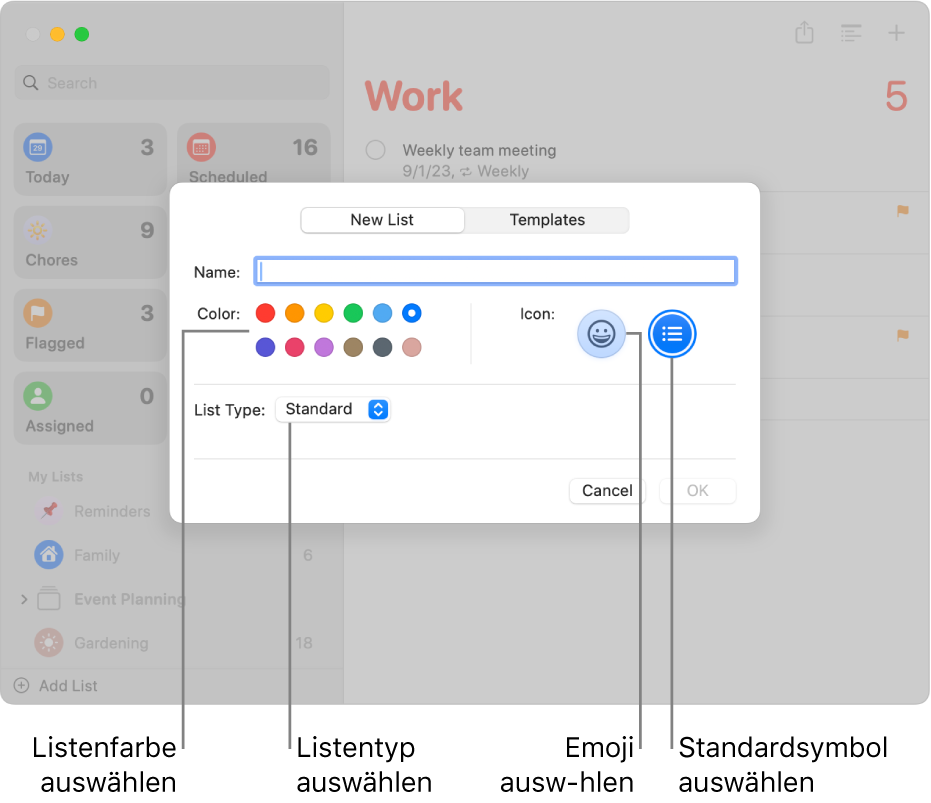
Erinnerungsliste hinzufügen
Klicke in der App „Erinnerungen“
 auf dem Mac auf die Taste „Liste hinzufügen“
auf dem Mac auf die Taste „Liste hinzufügen“  links unten in der Seitenleiste.
links unten in der Seitenleiste.Wenn du mehrere Erinnerungen-Account verwendest, wähle eine Liste unter dem Account aus, der zur Liste hinzugefügt werden soll, bevor du auf die Taste „Zur Liste hinzufügen“ klickst.
Gib einen Namen für die Erinnerungsliste ein.
Klicke auf ein Farbfeld, um eine Farbe für die Liste auszuwählen.
Klicke entweder auf ein Emoji
 oder ein Standardsymbol
oder ein Standardsymbol  , um ein Symbol für die Liste auszuwählen.
, um ein Symbol für die Liste auszuwählen.Auf das Einblendmenü „Listentyp“ klicken und eine Option wählen:
Standard: Erstelle eine standardmäßige Erinnerungsliste.
Einkäufe: Erstelle eine Einkaufsliste, die automatisch in Abschnitte eingeteilt wird, die der typischen Gestaltung eines Ladens entspricht.
Intelligente Liste: Eigene intelligente Liste erstellen. Weitere Informationen findest du unter Erstellen eigener intelligenter Listen.
Klicke auf „OK“.
Hinweis: Eigene intelligente Listen und Einkaufslisten sind nur für aktualisierte iCloud-Erinnerungen verfügbar.
Namen, Farbe oder Symbol einer Erinnerungsliste ändern
Doppelklicke in der App „Erinnerungen“
 auf dem Mac auf das Listensymbol.
auf dem Mac auf das Listensymbol.Gib im Namensfeld einen neuen Namen für die Liste ein.
Klicke auf ein Farbfeld, um eine neue Farbe für die Liste auszuwählen.
Klicke entweder auf ein Emoji
 oder ein Standardsymbol
oder ein Standardsymbol  , um ein neues Symbol für die Liste auszuwählen.
, um ein neues Symbol für die Liste auszuwählen.Klicke auf „OK“.
Erinnerungsliste löschen
Wenn du eine Erinnerungsliste löschst, werden alle Erinnerungen in der Liste gelöscht. Wenn du die Erinnerungen behalten willst, bewege sie in eine andere Liste, bevor du die Liste löschst.
Wähle in der App „Erinnerungen“
 auf dem Mac eine Liste in der Seitenleiste aus.
auf dem Mac eine Liste in der Seitenleiste aus.Drücke die Rückschritttaste.
Enthält die Liste Erinnerungen, klicke auf „Löschen“, um zu bestätigen, dass du alle Erinnerungen in der Liste entfernen willst.
Es ist nicht möglich, intelligente Standardlisten zu löschen. Entferne diese Listen stattdessen aus der Seitenleiste – wähle „Darstellung“ > „Intelligente Liste anzeigen“ und wähle die zu entfernende Liste aus.
Wenn du eine eigene intelligente Liste löscht, wird die Liste gelöscht, aber die Erinnerungen in der Liste werden nicht gelöscht.